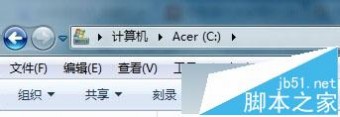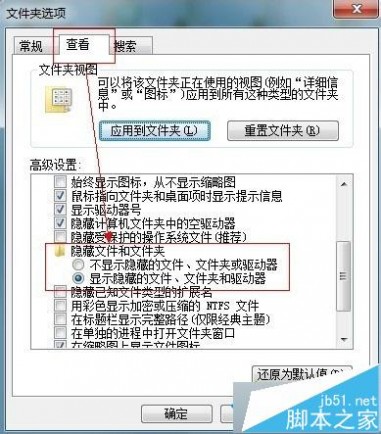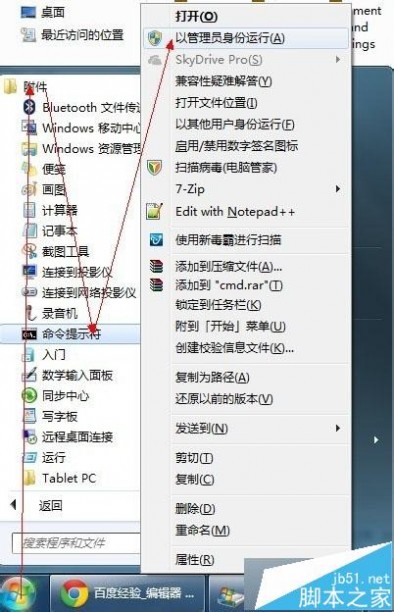一 : pagefile.sys和hiberfil.sys怎么处理
“hiberfil.sys”是系统休眠文件,其大小和物理内存一样大,它可以删除(但不能手动删除),只要在“控制面板”中打开“电源选项”,之后在电源管理对话框的“休眠”标签下,去掉“启用休眠”前的勾,休眠文件就会自动删除。
“pagefile.sys”是页面交换文件(即虚拟内存),这个文件不能删除,不过可以改变其大小和存放位置:右击“我的电脑/属性”,然后在对话框的“高级”标签下单击“性能”下的“设置”按钮,在”性能选项”对话框中切换到“高级”标签下,再单击“虚拟内存”下的“更改”按钮,即可根据需要更改页面文件的大小----先选中C盘,然后选“无分页文件”,再点“设置”按钮;之后选中要生成该文件的盘符,在下面点选“自定义大小”并输入合适的数值,此数值通常为物理内存的1.5倍,再单击“设置”,最后单击“确定”,重新启动电脑,该文件就在其他分区上了。
以下是该文件的一些简单点的说明.在一些较新的具有STR功能的主板上安装了xp及更新的操作系统后,在系统区根目录下会有一个 hiberfil.sys 的文件,它的大小和内存容量一样,这是什么文件呢?原来这个就是系统的休眠功能所占用的硬盘空间的文件(Windows 默认休眠功能是处于打开状态的),电脑处于休眠状态时,内存中的所有内容将保存到硬盘,并且电脑会被关闭。电脑在返回打开状态之后,关闭电脑时打开的所有程序和文档将全都还原到桌面。也就是说,当你让电脑进入休眠状态时,Windows 在关闭系统前将所有的内存内容写入hiberfil.sys文件。而后,当你重新打开电脑,操作系统使用Hiberfil.sys把所有信息放回内存,电脑恢复到关闭前的状态。然而,Windows在硬盘上留下了hiberfil.sys文件,即使这个文件不再需要了。Hiberfil.sys文件可能很大,是磁盘碎片整理程序不能整理的特殊系统文件。因此,文件Hiberfil.sys的存在将阻止磁盘碎片整理程序进行彻底的整理操作。 在开始-关闭计算机时按住shift键你就可以看到休眠选项。如果这个功能你不是经常使用,你应该到控制面板→电源选项→休眠中将其关闭,以释放出硬盘空间,待到要需要使用时再打开即可。XP具体关闭方法:方法1 打开“控制面板”,双击“电源管理”。 在“电源管理”属性对话框里选择“休眠”选项卡。 取消“启用休眠”复选框,点击“确认”按钮。 你一取消“启用休眠”复选框,Windows XP就自动从硬盘删除Hiberfil.sys文件。方法2 桌面右键-屏幕保护程序-电源-休眠-----去掉"启用休眠"前的勾。-----在windowsXP通过Vista/Windows7关闭方法:方法1:? ? 1. 进入控制面板—电源管理—禁用掉“休眠”“睡眠”。2.进入C:WindowsSystem32 找到cmd.exe 点右键—-以管理员身份运行3.在cmd模式下输入命令“powercfg -h off”—回车 再去看看已经没了! (不需要关闭账户控制)方法2:在Vista、windows 7系统根目下有个hiberfil.sys文件,是休眠文件,占用系统盘与物理内存一样大小的空间,实在太浪费了,如果系统盘空间紧张,可以考虑禁用休眠,禁用后hiberfil.sys会自动消失。 禁用方法如下:按Win+R键打开“运行”窗口,输入“powercfg-h off”,按回车即可(前提是禁用UAC)。禁用Vista的UACUAC就是User Account Control -用户帐户控制,默认情况下登陆的帐号虽然是管理员级别,但是运行大部分的系统操作都需要被询问是否执行。禁用UAC有什么用呢?事实上,很多程序不能正常安装或不能正常运行都以UAC有关,如极点五笔不能在IE7下运行、PhotoshopCS2无法激活和运行、Kmplayer运行时弹出错误窗口等,最重要的是,如果在默认登陆的帐号下开启了UAC,系统和很多应用程序的设置都不能保存。因此,禁用UAC是安装系统后首先要做一件事! 禁用方法如下:按Win+R键打开“运行”窗口,输入“Regedit”运行注册表,然后将HKEY_LOCAL_MACHINESOFTWAREMicrosoftWindowsCurrentVersionPoliciesSystem下的EnableLUA的值该为0即可。
二 : Windows7中pagefil.sys和Hiberfil.sys文件删除与转移
如何关闭Windows 7 的休眠功能,并删除 hiberfil.sys
第一步、在开始的功能表的搜索栏里输入cmd,然后在搜索结果中的 cmd(www.61k.com] 按下右键,点选【以系统管理员身分运行】
第二步、在命令提示符窗口里输入下面命令然后按下Enter:
powercfg –hoff
hiberfil.sys文件会自动消失。
如果想让这个文件不放在系统盘中,[HKEY_LOCAL_MACHINE\SYSTEM
\ControlSet001\Control\BackupRestore\FilesNotToBackup]\Power
Management下的“\hiberfil.sys”你把“\hiberfil.sys”改成“d:\hiberfil.sys”或别的目录,搜索“hiberfil.sys”一共有2处,都改一下目录,先禁用休眠,重启后再恢复休眠就改到别的路径的。
转移pagefil.sys
pagefil.sys是虚拟内存的文件,它的移出是比较简单的,从我的电脑中打开系统属性-》高级-》性能-设置-》性能选项中的高级tab中更改虚拟内存。
三 : Win7系统删除休眠文件Hiberfil.sys的方法
Win7系统休眠后会产生一个Hiberfil.sys的休眠文件,时间久了就会堆积大量的休眠文件。如果不清理就会大量占用C盘的空间。那么Win7系统怎么打开删除休眠文件Hiberfil.sys呢?下面小编告诉大家具体操作方法。
具体方法如下:
1、打开我的电脑,打开C盘。按下Alt键,调出菜单栏;
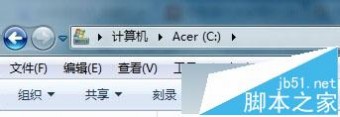
2、点击工具----文件夹选项;

3、点击查看,找到“隐藏文件和文件夹 ”选择“显示隐藏的文件、文件夹和驱动器”点击确定;
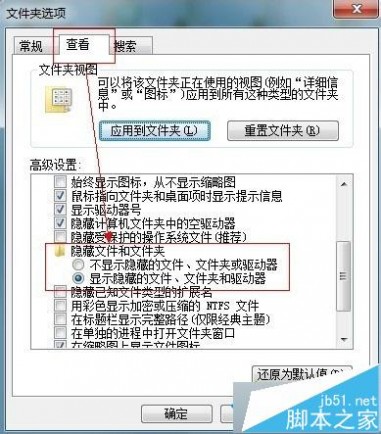
4、这时候你可以看到C盘里面的hiberfil.sys文件
怎么删除Hiberfil.sys文件?
1、首先要用管理员身份打开命令提示符;
2、开始,附件,命令提示符,右键,管理员方式 打开;
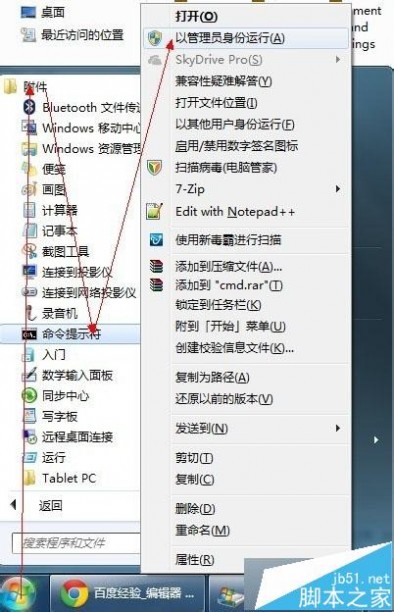
3、命令窗口中输入 powercfg -h off,即可关闭休眠功能,同时 Hiberfil.sys 文件也会自动删除;

4、开启休眠功能:在cmd 命令窗口中输入 powercfg -h on ,就能开启休眠功能。

按照上述教程设置之后win7系统成功删除C盘休眠文件Hiberfil.sys,释放C盘压力,是不是很简单呢?有需要的用户可以掌握。
本文标题:
hiberfil.sys怎么删除-pagefile.sys和hiberfil.sys怎么处理 本文地址:
http://www.61k.com/1157896.html